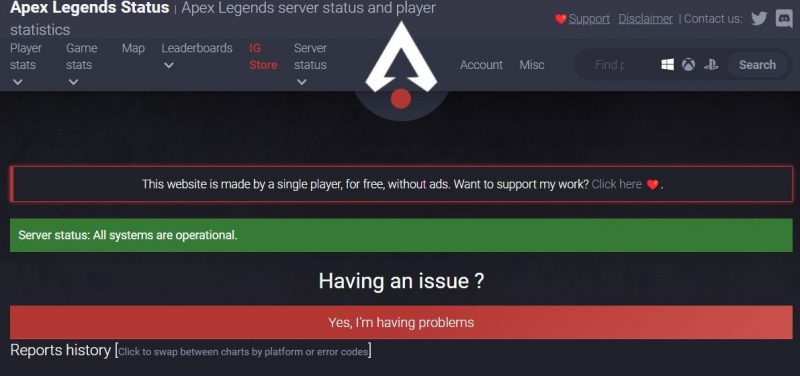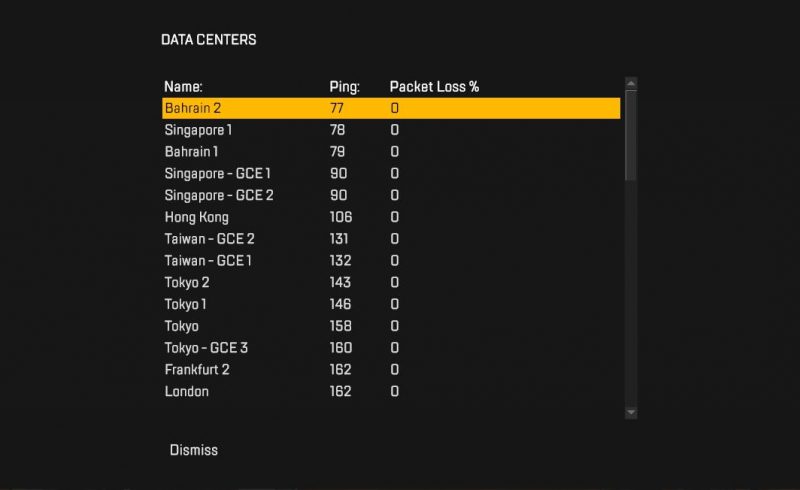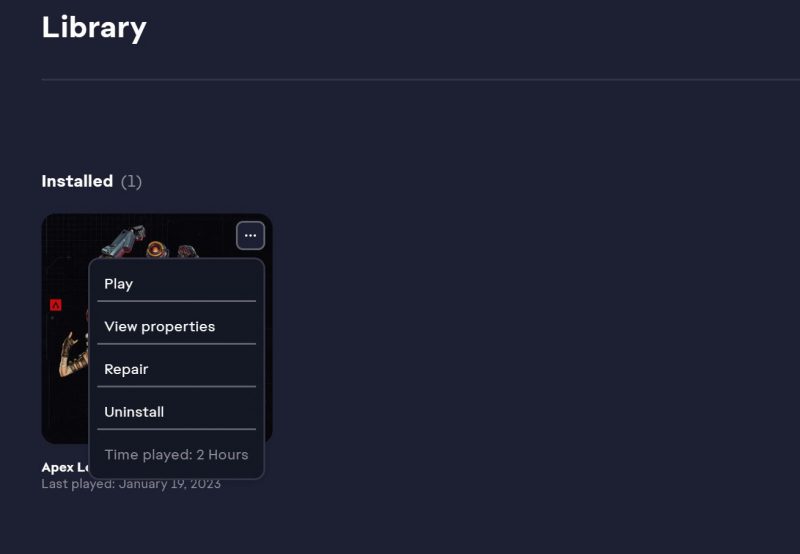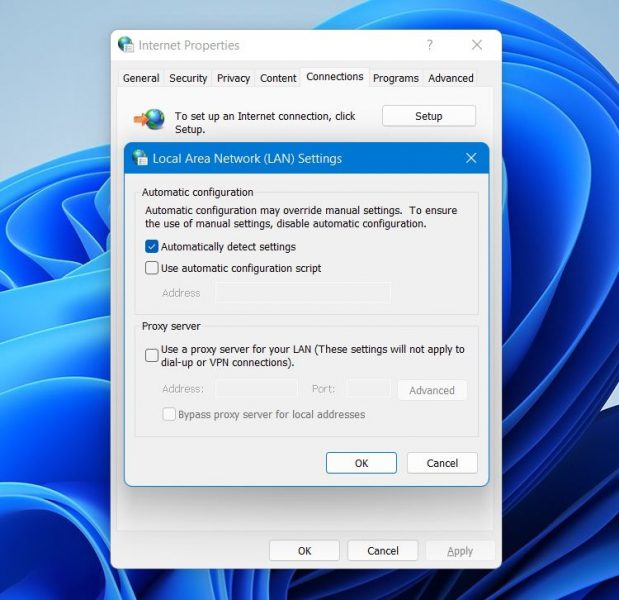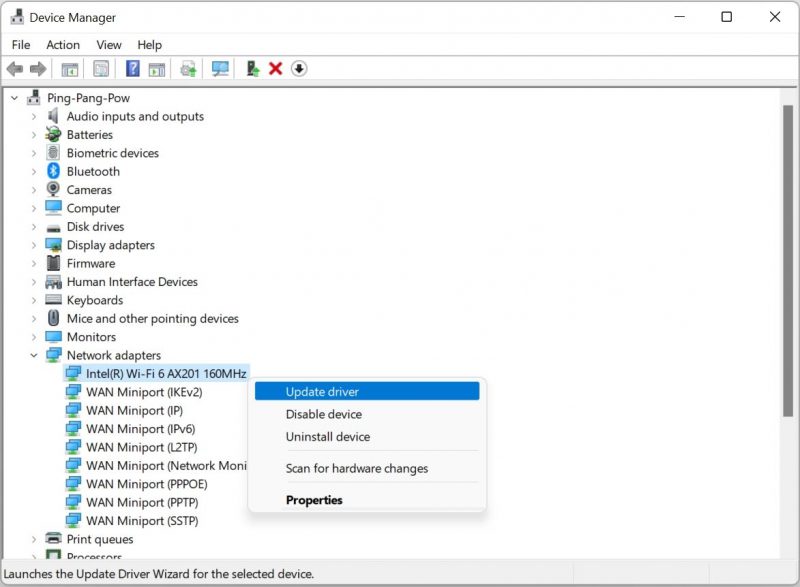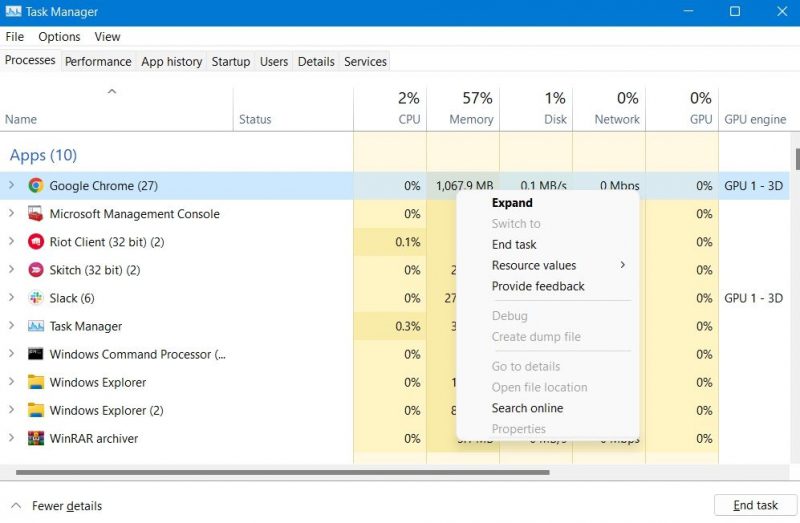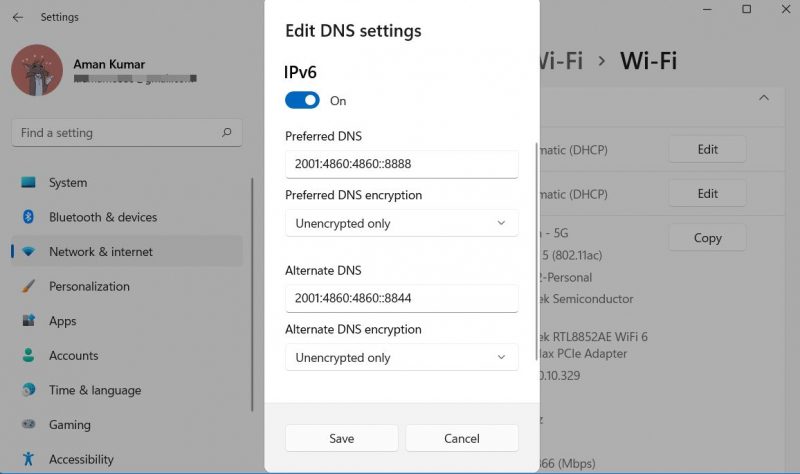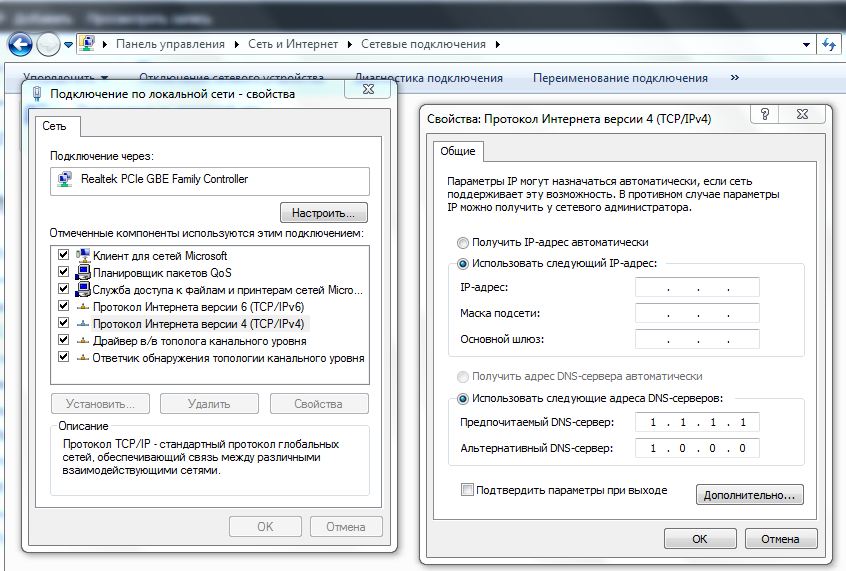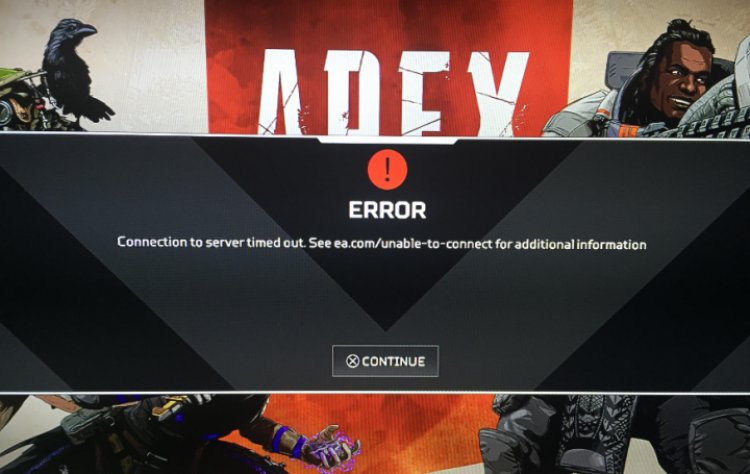Сразу после того, как официально вышла новая игра Apex Legends, тысячи игроков сообщили о множестве ошибок. Исправление на ошибку бесконечной загрузки, помогло многим. Такие оценки – наше топливо для написания новых руководств и учебных пособий. Сегодня мы с другими советами, чтобы исправить ошибку «Соединение с сервером истекло» которая возникает при открытии игры Apex Legends.
Информация об ошибке следующая.
! ОШИБКА. Время подключения к серверу истекло. Смотрите ea.com/unable-to-connect для получения дополнительной информации
 Как исправить ошибку подключения в Apex Legends?
Как исправить ошибку подключения в Apex Legends?
Поскольку эта проблема связана с подключением, мы рекомендуем советы, которые связаны с вашим роутером и компьютером.
Закройте игру и перезагрузите компьютер
Это еще один простой шаг, который вы можете попробовать легко. Там могут быть некоторые программы или приложения, которые блокируют доступ к сети. В таких случаях перезапуск завершит все процессы. Теперь вы сможете начать игру как обычно. Попробуйте это и дайте нам знать ваши выводы.
Проверьте ваше сетевое соединение
Второе, что вы должны проверить при получении ошибки «Тайм-аут соединения с сервером» это ваше сетевое соединение. Apex Legends это онлайн-игра, которая синхронизирует ваши игровые данные в реальном времени с их серверами. Поэтому вам нужно активное и устойчивое сетевое соединение, чтобы игра работала без проблем.
Если вы используете WiFi вместо Ethernet, убедитесь что у вас достаточно мощности сигнала для лучшей скорости сети. Люди использующие Wi-Fi, чаще сообщают об этой проблеме, чем люди использующие стандартное соединение Ethernet (кабель).
Запустите Apex Legends от имени администратора
Этот метод работал для многих игроков. Прежде всего, вам нужно закрыть игру и origin. Вы можете проверить значок на панели задач и закрыть его, если хотите.
- После этого щелкните правой кнопкой мыши значок Origin на рабочем столе.
- Выберите Запуск от имени администратора.
- Теперь вы увидите всплывающее окно с вопросом ДА или НЕТ. Нажмите ДА, чтобы предоставить необходимые привилегии.
Очистить папку с кешем игры
Многие игроки утверждают, что их проблема синхронизации была решена после очистки кеша. Вы можете легко очистить папку с данными на всех платформах, таких как ПК, Xbox и Game Station. Не только проблема синхронизации, но и некоторые другие проблемы, такие как игра зависла при загрузке, ошибка при обновлении, ожидание загрузки, также могут быть решены путем очистки кэша. Если вы играете в Apex Legends на своем ПК, пожалуйста следуйте инструкциям, чтобы очистить кеш игры.
Шаг 1: Закройте игру и приложение Origin. Лучше выходить из игры из системного трея в правом нижнем углу.
Шаг 2: Теперь нажмите кнопку Win + R, чтобы запустить RUN. В поле ввода введите %ProgramData%/Origin и нажмите кнопку ОК.

Шаг 4: Теперь снова выполните шаг 1. Это означает, что надо нажать кнопки Win + R, чтобы запустить RUN.
Шаг 5: – Введите %AppData% и нажмите кнопку ОК. Теперь вы будете в AppData / Roaming Folder. Просто вернитесь назад, и вы увидите папку с именем «Local».
Шаг 6: Откройте Local Folder, и вы увидите папку с именем Origin. Удалите исходную папку.
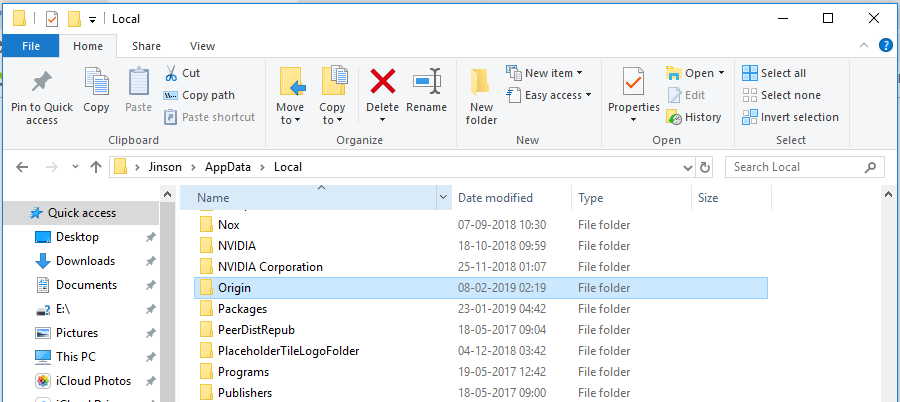
Заключение
Как и всем читателям, мы также знаем, что эта проблема с подключением, скорее всего связана с серверами EA. Если это так, мы не сможем исправить это с нашей стороны. Тем не менее мы можем попытаться исправить все возможные проблемы с нашей стороны, используя вышеупомянутые советы. Все игровые серверы EA получают больше нагрузки, чем ожидалось, что приводит к таким проблемам с подключением. Надеюсь что их сетевые инженеры предпримут необходимые меры предосторожности, чтобы исправить эти проблемы в ближайшие дни.
Если у вас есть другие мнения об этой ошибке, пожалуйста прокомментируйте ее ниже. Это поможет другим игрокам, читающим эту тему.
На чтение 5 мин. Просмотров 16.6k. Опубликовано 12.06.2021
0
Это раздражает, когда вы не можете подключиться к серверу EA или получить сообщение об ошибке говоря: Истекло время ожидания подключения к серверу . Apex Legends снова не работает? Или с вашим компьютером что-то не так? Не волнуйтесь, вы не единственный, приведенные ниже методы помогут вам решить проблему с подключением.
Содержание
- Попробуйте эти исправления:
- Метод 1: Проверка статуса сервера
- Метод 2: изменить DNS на Google
- Метод 3: Запуск от имени администратора
- Метод 4: Обновите драйверы
- Метод 5: Очистить кеш игры
- Для Origin:
- Для EA Desktop
Попробуйте эти исправления:
Вы этого не сделаете. надо попробовать их все; просто продвигайтесь вниз по списку, пока не найдете тот, который вам подходит.
- Проверьте статус сервера
- Измените DNS на Google
- Запуск от имени администратора
- Обновите драйверы
- Очистите кеш игры
Метод 1: Проверка статуса сервера
Лучший способ проверить статус сервера – через официальные каналы. Учетная запись Apex Legends Twitter и учетная запись справки EA предлагают поддержку Apex Legends. Кроме того, есть сторонние сайты, которые постоянно обновляют статус сервера.
Если серверы отображаются как неработающие, это может быть связано с техническим обслуживанием или другими проблемами на их стороне.
Советы : обслуживание сервера Steam проводится каждый вторник около 7:30 EST.
Когда это проблема с сервером, решение, очевидно, просто подождать. . Вы ничего не можете сделать, избегайте времени на обслуживание сервера и поиграйте в игру в другой раз – вот решение.
Для пользователей Steam , если у вас все еще есть эта проблема вне периода обслуживания Steam, попробуйте извлечь все USB-устройства в системе и перезапустить игру.
Если у вас нет подключенных USB-устройств, но проблема не устранена, попробуйте вставить одно из них, например флэш-драйвер, затем извлеките его и перезапустите игру.
Если вы пользователь Origin , используйте Origin Launcher, это поможет.
Если это не сервер, перейдите к следующему методу.
Метод 2: изменить DNS на Google
Один из них – Google. бесплатных и общедоступных DNS-серверов. Некоторые игроки считают, что проблему с подключением можно решить, заменив их DNS на Google.
Если вы не знаете, как это сделать, это пошаговое руководство покажет вам, как это изменить.
| Провайдер | Первичный DNS (IPv4) | Вторичный DNS |
|---|---|---|
| 8.8.8.8 | 8.8.4.4 |
- Введите Панель управления в строке поиска и щелкните, чтобы открыть.
- Установить панель управления Просмотр по категориям , затем щелкните Сеть и Интернет .
- Нажмите Центр управления сетями и общим доступом> Изменить настройки адаптера .
- Выберите соединение, для которого нужно настроить Google Public DNS, щелкните его правой кнопкой мыши и выберите Свойства ..
- Выберите вкладку Сеть , выберите Протокол Интернета версии 4 (TCP/IPv4) в разделе Это соединение использует следующие элементы. Щелкните Свойства .
- Щелкните Использовать следующие адреса DNS-серверов и введите адрес DNS-сервера Google.
- Нажмите ОК , чтобы сохранить изменения.
- Перезагрузите игру и проверьте.
Метод 3: Запуск от имени администратора
Некоторые игроки предполагают, что запуск от имени администратора может решить эту проблему.
- Щелкните правой кнопкой мыши значок ярлыка Apex Legends и выберите Свойства .
- Щелкните вкладку Совместимость и установите флажок Запустить эту программу от имени администратора .
- Нажмите Применить> ОК , чтобы сохранить изменения.
- Перезагрузите игру и проверьте.
Если этот метод не помогает, перейдите к следующему.
Метод 4: Обновите драйверы
Также важно проверить драйвер сетевого адаптера вашего ПК. Этот драйвер может повлиять на ваше интернет-соединение, если он устарел или сломан. Обновление драйвера просто решит эту проблему и повысит производительность вашего ПК.
Вы можете обновить эти драйверы вручную, перейдя на официальные сайты производителя, но есть более простой способ – использовать Driver Easy для автоматического обновления драйверов.
Driver Easy автоматически распознает вашу систему и найдет правильные драйверы для вашего точного сетевого адаптера/графической карты и вашей версии Windows, а затем загрузит и установит их правильно:
- Загрузите и установите Driver Easy.
- Запустите Driver Easy , затем нажмите Сканировать сейчас . Затем Driver Easy просканирует ваш компьютер и обнаружит все проблемные драйверы.
- Щелкните Обновить все , чтобы автоматически загрузить и установить правильную версию всех драйверов, которые отсутствуют или устарели в вашей системе.
(Для этого требуется версия Pro – вам будет предложено выполнить обновление, когда вы нажмете «Обновить все». Если вы не хотите платить за версию Pro, вы все равно можете загрузить и установить все необходимые драйверы. с бесплатной версией; вам просто нужно загрузить их по одному и установить вручную, как обычно в Windows.)
Если вам нужна помощь, обратитесь в службу поддержки Driver Easy по адресу support@drivereasy.com .
Метод 5: Очистить кеш игры
Многие игроки сообщают, что их проблемы были решены после очистки кеша игры.. Если вы играете в Apex Legends на ПК с Origin или EA Desktop, выполните следующие действия, чтобы очистить кеш.
Для Origin:
- Полностью выйдите из Origin.
- Нажмите одновременно клавиши Windows + R , чтобы открыть окно “Выполнить”.
- Введите % ProgramData%/Origin и нажмите OK .
- Удалите все файлы и папки внутри него кроме LocalContent . Не удаляйте эту папку.
- Снова удерживайте Windows + R .
- Введите % AppData% затем нажмите OK .
- В открывшейся папке Roaming удалите папку Origin .
- Щелкните AppData в адресной строке.
- Откройте папку Local и удалите Origin там.
- Перезагрузите компьютер и снова запустите Origin.
Для EA Desktop
- Полностью выйдите из EA Desktop.
- Нажмите клавишу Windows + R вместе, чтобы открыть окно “Выполнить”.
- Введите % ProgramData%/Electronic Arts/EA Desktop и нажмите ОК ▪.
- Удалите все файлы и папки внутри него.
- Снова откройте окно “Выполнить”.
- Введите % AppData% , затем нажмите OK .
- Нажмите AppData в добавлении ress bar.
- Откройте папку Local .
- Удалите EADesktop и EALauncher .
- Перезагрузите компьютер и снова запустите EA Desktop.
Вот и все. , Надеюсь, поможет. Если у вас есть какие-либо вопросы или комментарии, вы можете оставить их ниже.
На чтение 8 мин Просмотров 1.4к. Опубликовано 20 мая, 2022
Сфера бесплатных игр сейчас находится в авангарде этой колоссальной индустрии. Такие игры, как Fortnite, Rocket Legends, Genshin Impact и, конечно же, Apex Legends потрясли всю игровую сцену своей сюрреалистичной реиграбельностью. Если мы сосредоточимся только на последнем, в нашем распоряжении будет отточенный шутер от первого лица в стиле королевской битвы, на который не на что жаловаться.
С учетом 100 миллионов игроков, Apex Legends просто огромна. Игроки спешат найти лучшие игровые настройки, похожие на настройки Aceu Apex Legends, чтобы всегда иметь преимущество в матчах. Однако с этим уникальным шутером от первого лица не всегда получается без проблем. Печально известная ошибка Apex Legends серверы не найдены всплыла у множества игроков.
Свидетельство этой проблемы из первых рук может стать чрезвычайно раздражающим, если вы не знаете возможные решения. Поэтому в этом руководстве мы описываем множество решений, которые помогут вам безболезненно решить проблему Серверы Apex не найдены. Внимательно следите за каждым исправлением для достижения наилучших результатов. Без дальнейших болтовни, давайте погрузимся прямо в это руководство.
- Кстати, если вы сталкиваетесь с Apex Legends “Обновление зависает при подготовке” ошибка, потребуются другие исправления.
Содержание
- Как исправить проблему Apex Legends No Servers Found
- Проверьте, не работают ли серверы Apex Legends
- Смените сервер
- Как изменить серверы в Apex Legends
- Перезапустите проводник Windows
- Проверьте подключение к Интернету и перезагрузите маршрутизатор
- Обновите компьютер с Windows
- Обновление Apex Legends
- Изменить средство запуска игры
- Заключение
Следуйте этому руководству, пока мы приступим к делу с Ошибка Apex Legends серверы не найдены. Ниже приводится ряд проверенных решений, которые сработали для подавляющего большинства игроков, так что давайте сразу приступим к делу.
Если вы в настоящее время боретесь с проблемой ошибки сервера, есть большая вероятность, что вы вообще не виноваты. Разумным выбором будет сначала проверить, отключены ли официальные серверы из-за технического обслуживания или из-за значительного наплыва игроков.
Для этого перейдите к статусу Apex Legends, чтобы убедиться, что серверы не работают. Это может указать основную причину серверов не найдено.ошибка, которую вы постоянно видите на экране. К сожалению, лучшее, что вы можете сделать, это отправить отчет, чтобы люди выше могли быстро починить серверы. В остальном вам придется подождать.
Если, с другой стороны, серверы полностью работоспособны, то вас наверняка ждут ручные работы. Продолжите чтение ниже.
Смените сервер
Как говорится в игре, “Центр обработки данных” это сервер, к которому вы подключаете свою игру. Это главная причина проблемы серверы не найдены. Таким образом, нацеливание на это в первую очередь, вероятно, является лучшим способом приблизиться к рассматриваемой головной боли. на клавиатуре, как только на экране загрузки Apex Legends появится запрос на это. Чтобы уточнить, это тот же экран, где вы видите Apex Legendsсерверы не найдены.ошибка. Взгляните на скриншот ниже для наглядного объяснения.
Хитрость здесь заключается в том, чтобы нажать “Tab” ключ, так что вы можете получить полный список всех доступных серверов, к которым вы можете подключиться. Теперь серверы будут классифицироваться на основе пинга. Серверы с наименьшим пингом будут вверху, а остальная часть списка будет упорядочена в порядке убывания.
Теперь вам нужно выбрать сервер, который находится прямо под ним. ваш текущий сервер. Не обращайте внимания на название центра обработки данных, так как оно не будет сильно влиять на вашу многопользовательскую игру. На изображении ниже лондонский сервер, выделенный желтым цветом, — это тот, к которому Apex Legends пытается подключиться, но безуспешно.
Вы просто дважды щелкните следующий сервер, который окажется “Singapore1” в этом случае и повторите попытку подключения. В случае успеха вы просто увидите продвижение экрана загрузки и попадете в основную область интерфейса, но если нет, ошибка появится снова.
![РЕШЕНО: серверы Apex Legends не найдены [2022]](https://votguide.ru/wp-content/uploads/2022/05/49f1798060b75706432edc1e7c983511.png)
К счастью, исправление на этом не заканчивается. Вы будете продолжать спускаться по списку серверов, выбирая один за другим и пытаясь подключиться к игре между ними. Игроки обычно исправляют ошибку Apex Legends, серверы не найдены, попробовав 3-4 разных центра обработки данных.
Кроме того, центры обработки данных в Лондоне, Амстердаме и Франкфурте обычно сделайте трюк для игроков Apex Legends, так что попробуйте их первыми, безусловно, окупятся. Как правило, предпочтительны серверы с пингом менее 150 миллисекунд.
Если вы по-прежнему не можете подключиться, мы приготовили для вас множество других исправлений. Продолжайте читать, чтобы узнать о других решениях.
- Пока вы продолжаете чтение, не забудьте ознакомиться с нашим подробным руководством по бесконечному экрану загрузки Apex Legends.
Перезапустите проводник Windows
Серверы Apex Legends не найдены проблема может возникнуть из-за неправильного функционирования того, что, возможно, является одним из основных компонентов ПК с Windows: проводника или проводника Windows. Быстрая перезагрузка часто решала проблему серверы не найдены , так что это определенно стоит попробовать.
Чтобы начать, выполните шаги, перечисленные ниже. .
- Откройте диспетчер задач, удерживая нажатой клавишу “CTRL” и “Shift” вместе с последующим быстрым нажатием клавиши “ESC” ключ. В другом окне должен сразу запуститься диспетчер задач.
- После этого прокрутите вниз до конца перечисленных процессов, пока не найдете проводник Windows. Щелкните его правой кнопкой мыши, чтобы открыть дополнительные параметры, а затем выберите “Перезагрузить” чтобы завершить это исправление.
Теперь, когда вы перезагрузили проводник Windows, пришло время еще раз попробовать Apex Legends. Если серверы не найдены проблема не устранена, перейдите к другим исправлениям.
Проверьте подключение к Интернету и перезагрузите маршрутизатор
Это исправление может быть не таким сложным и быстрым, как другие, но это, безусловно, может оказаться стоит вашего времени. Даже если вы считаете, что с вашим интернетом все в порядке, вам не потребуется много времени, чтобы зайти на сайт speedtest.net и оценить общее качество вашего соединения.
Разработчик рекомендует, чтобы пинг был меньше 100 миллисекунд, что идеально подходит для онлайн-игр в Apex Legends. Если ваши результаты показывают непомерно большой пинг, самое время поговорить с вашим интернет-провайдером (ISP).
Тем не менее, быстрое решение для внезапных скачков пинга — это простой перезапуск вашего интернет-маршрутизатора. Отключите все и оставьте в таком состоянии примерно на 2 минуты. Соедините все обратно, включите маршрутизатор и попробуйте еще раз проверить скорость интернета.
Если теперь вы получаете стабильные результаты, запустите Apex Legends и попробуйте снова подключиться к серверам. С низким пингом и сильным соединением вы сможете начать играть. Если определение скорости вашего интернета также не помогло, попробуйте приведенные ниже исправления, которые могут помочь.
Обновите компьютер с Windows
Устаревшая операционная система никогда не сулит ничего хорошего для онлайн-игр, не говоря уже об Apex Legends. Вполне вероятно, что грядущее обновление Windows приведет к сбоям в работе игры, из-за чего проблема серверы не будут найдены всплывают на поверхность, как грузовой корабль в Суэцком канале.
Обновление ваш ПК с Windows — это простой процесс. Все, что вам нужно сделать, это зайти в “Настройки” затем выберите “Обновить & Безопасность.”
После этого вы попадете на другую страницу. Нажмите “Проверить наличие обновлений” там, чтобы система могла обнаружить все, что находится в конвейере, ожидающем вашего внимания.
Продолжите загрузку всех обновлений, если вам было предложено сделать это. После этого попробуйте снова запустить Apex Legends, чтобы проверить, серверы не найдены наконец-то занялся выходной дверью. Если это не так или у вас не было ожидающих обновлений с самого начала, продолжайте читать, чтобы найти другое исправление.
- В других новостях узнайте, как показать FPS в Apex Legends. .
Как и в приведенной выше записи, важно, чтобы ваша игра была обновлена, особенно если она вращалась вокруг многопользовательской игры. Благодаря постоянным обновлениям IP-адреса, такие как Apex Legends, не содержат ошибок и становятся более приятными, поэтому нет особых причин пропускать их и продолжать играть.
Чтобы обновить игру в Origin, откройте программу запуска игры. на вашем ПК с Windows и перейдите прямо в “My Game Library” раздел. После этого наведите курсор на Apex Legends и щелкните правой кнопкой мыши, чтобы открыть дополнительные параметры. Наконец, нажмите «Обновить игру». чтобы проверить, есть ли у вас ожидающие обновления.
После обновитесь, запустите Apex Legends и попробуйте подключиться. Если вы по-прежнему сталкиваетесь с ошибкой серверы не найдены, мы приготовили для вас последнее исправление, приведенное ниже.
Изменить средство запуска игры
В Apex Legends можно играть на самых разных платформах. Если вы играли в интенсивный FPS в Steam, попробуйте игру в Origin от EA. В сообщениях, поступающих в Интернет, игроки Steam чаще всего звонят разработчику из-за ошибки серверы не найдены. Наоборот, если вы были в Origin, попробуйте и Steam.
Игра доступна бесплатно во всех основных программах запуска игр, так что все, что вам нужно, это изрядный скачать Apex Legends снова. Стоит исключить это, поскольку это потенциально может решить неприятную проблему. Лучше потратьте этот неограниченный объем с пользой.
Заключение
Временами Apex Legends может быть довольно нервным, но не так сильно, как когда вы изо всех сил пытаетесь найти сервер для игры. В этом руководстве мы рассказали о ряде исправлений проблемы в Apex Legends серверы не найдены, и мы надеемся, что вы доберетесь до сути скоро.
Если серверы не работают или вы по-прежнему не можете играть в игру, сообщите об этом разработчикам в Twitter и обратитесь в службу поддержки EA для получения более надежной поддержки. Тем не менее, eXputer желает вам приятной игры!
Понравилось? Поделитесь…
Большая проблема, когда онлайн-игры не могут найти серверы. Вот как исправить ошибку Apex Legends «Сервер не найден» в Windows.
Apex Legends — один из самых популярных шутеров в жанре королевской битвы для Windows. Однако, как и в любой другой онлайн-игре, иногда могут возникать проблемы. Одной из распространенных проблем в Apex Legends является код ошибки «Сервер не найден».
Эта ошибка указывает на проблему с подключением к игровому серверу. Итак, если вы также столкнулись с той же проблемой, попробуйте решения ниже.
Одна из ситуаций, когда появляется код ошибки, — это когда игровой сервер в данный момент простаивает. Но есть и другие причины, которые могут вызвать эту проблему. Давайте проверим их, прежде чем переходить к решениям.
- Запуск игры без прав администратора — одна из основных причин, по которой Apex Legends не может найти серверы.
- Некоторые устаревшие или поврежденные сетевые адаптеры могут мешать вашему соединению и вызывать эту проблему.
- Поврежденные данные кэша DNS — еще одна причина, по которой Apex Legends не может подключиться к серверам.
Теперь давайте подробно рассмотрим все решения.
Как и в любой другой многопользовательской онлайн-игре, серверы Apex Legends могут не работать. Если в игре происходят сбои или техническое обслуживание, вы не сможете подключиться к ним.
Итак, каждый раз, когда вы сталкиваетесь с проблемой, в первую очередь проверяйте состояние игрового сервера. Это можно сделать, посетив веб-страницу проверки состояния сервера Apex Legends.
Проверьте подключение к интернету
Большинство проблем с подключением к серверу в многопользовательских онлайн-играх обычно вызвано плохим подключением к Интернету. Итак, каждый раз, когда у вас возникают проблемы, проверяйте подключение к Интернету. Вы можете сделать это, посетив один из сайтов тестирования скорости интернета.
Если у вас относительно низкая скорость, рассмотрите возможность включения маршрутизатора. Если это не поможет, обратитесь к своему Интернет-провайдеру.
Запуск приложения без прав администратора может вызвать проблемы, особенно если приложению требуется подключение к Интернету. Поэтому обязательно запускайте Apex Legends от имени администратора. Вот как это делается.
- Щелкните правой кнопкой мыши Apex Legends и выберите «Свойства.
- Нажмите на вкладку «Совместимость.
- Установите флажок Запускать эту программу от имени администратора.
- Нажмите Применить
Перезапустите игру и посмотрите, есть ли у вас проблема.
Перейдите на другой сервер
Еще одно быстрое решение — перейти на другой сервер в вашем регионе. Однако это исправление полезно только в том случае, если региональный сервер не работает. Если все серверы не работают, попробуйте следующее решение.
кроме того, будьте готовы к относительно высокому пингу на новом сервере, но это все же лучше, чем ждать, пока сервер снова заработает.
Проверьте файлы игр
Если в файле обнаружены повреждения, игра может начать вести себя странно с различными ошибками. К счастью, вы можете быстро исправить это, проверив файлы игры.
Когда вы проверяете файлы игры, программа запуска сравнивает файлы игры на вашем компьютере с файлами на своем сервере. Если он находит повреждение в каком-либо файле, он автоматически заменяет его аналогичным. Вот как проверить файлы Apex Legends в приложении EA:
- Запустите программное обеспечение EA на своем компьютере.
- На левой боковой панели выберите «Библиотека.
- Нажмите на три точки на значке Apex Legends и выберите «Восстановить.
После завершения процесса проверки перезапустите приложение EA и проверьте, сохраняется ли проблема. Если вы используете любую другую программу запуска, ознакомьтесь с нашим руководством по проверке игровых файлов на разных программах запуска.
Отключите все прокси
Прокси-серверы полезны для вашей собственной безопасности в Интернете. С другой стороны, это может сделать некоторые соединения нестабильными и вызвать различные проблемы, в том числе проблему «сервер не найден» в Apex Legends».
Попробуйте отключить все активные подключения к прокси-серверу и посмотрите, решит ли это проблему. Вот как.
- Откройте меню «Пуск», введите «Свойства брайзера» и нажмите Enter.
- Перейдите на вкладку «Подключения.
- Выберите Настройка сети.
- Снимите флажок Использовать прокси-сервер для вашей локальной сети.
- Нажмите кнопку «ОК.
Попробуйте повторно подключиться к игровому серверу и посмотреть, решена ли проблема.
Обновите драйверы сетевого адаптера
Как упоминалось ранее, поврежденный или устаревший сетевой адаптер может негативно сказаться на подключении. Итак, чтобы устранить проблемы с подключением в вашей системе, загрузите последнее обновление сетевого драйвера. Вот как это делается.
- Нажмите Win + X и выберите «Диспетчер устройств» в контекстном меню.
- Щелкните правой кнопкой мыши установленный сетевой адаптер и выберите «Обновить драйвер.
- Щелкните Автоматический поиск драйверов.
- Теперь Windows будет искать и загружать лучшее доступное обновление драйвера.
Проверьте, решена ли проблема. Если Windows не может найти драйвер, поищите в Интернете производителя вашего адаптера, чтобы узнать, есть ли новый драйвер на их странице поддержки.
Закройте все приложения, которые потребляют интернет
Различные приложения, работающие в фоновом режиме, постоянно потребляют пропускную способность и могут вызывать проблемы. В качестве решения закройте все такие программы. Вот как это делается.
- Используйте горячую клавишу Ctrl + Shift + Esc, чтобы открыть диспетчер задач.
- На вкладке «Процессы» щелкните правой кнопкой мыши любое приложение, использующее пропускную способность (например, Google Chrome), и выберите «Завершить задачу.
Запустите игру и проверьте наличие проблем.
Перейдите на DNS-сервер Google
Следующее решение в списке — переключиться на DNS-серверы Google. Оказывается, если ваши текущие DNS-серверы нестабильны, у вас больше шансов столкнуться с проблемами.
Хотя существует множество общедоступных DNS-серверов, которые вы можете использовать, серверы Google легко запомнить и они хорошо работают. Итак, вот как подключиться к DNS-серверам Google.
- Используйте горячую клавишу Win + I, чтобы открыть настройки.
- Выберите Сеть и Интернет на левой панели.
- Перейдите в раздел Дополнительные сетевые параметры
- Выберите свою сеть и нажмите Посмотреть дополнительные свойства
- Нажмите кнопку «Изменить» рядом с назначением DNS-сервера.
- Щелкните значок раскрывающегося списка в разделе «Изменить настройки DNS» и выберите «Вручную.
- Выберите IPv4 или IPv6 в зависимости от вашего DNS-провайдера.
- Если вы выбираете IPv4, введите 8.8.8.8 и 8.8.4.4 в поля «Лучший» и «Альтернативный DNS-сервер» соответственно.
- Если вы выбираете IPv6, введите 2001:4860:4860::8888 и 2001:4860:4860::8844 в полях «Лучший» и «Альтернативный DNS-сервер» соответственно.
- Нажмите кнопку «Сохранить.
Очистите кеш DNS
Данные кэша DNS содержат информацию, связанную с DNS-запросами вашего компьютера. Но если данные кэша DNS по какой-либо причине будут повреждены, это может вызвать различные проблемы, в том числе упомянутую в вопросе.
В качестве решения рассмотрите возможность сброса данных кэша DNS. Вы можете сделать это, выполнив следующие действия.
- Откройте командную строку, используя один из нескольких способов открыть командную строку.
- введите ipconfig /flushdns и нажмите Enter.
Дождитесь завершения процесса. После этого перезагрузите систему и проверьте, сохраняется ли проблема.
Перезагрузите сеть
Если ни один из вышеперечисленных шагов не помог, рассмотрите возможность сброса настроек сети. Сброс настроек сети приведет к удалению и повторной установке сетевого адаптера, а также сбросу сетевых компонентов к значениям по умолчанию.
Вы можете сбросить настройки сети, выполнив следующие действия.
- Открыть настройки.
- Выберите «Сеть и Интернет» > «Дополнительные веб-настройки» > «Сбросить настройки сети.
- Нажмите «Сбросить сейчас» рядом с «Сброс сети».
- Нажмите «Да», чтобы подтвердить свой выбор.
После завершения процесса сброса вы заметите, что проблема больше не возникает.
Попробуйте другой лаунчер
У вас по-прежнему возникают проблемы с сервером в Apex Legends? Если это так, то проблема может быть в вашем лаунчере, а не в вашей системе.
Единственное решение здесь — переключиться на другой лаунчер игры. Если вы используете Origin, попробуйте переключиться на Steam и наоборот.
Unable to connect: что это значит в Apex Legends
Сообщение «Unable to connect» в Apex Legends указывает на то, что сервер не может получить доступ к данным, необходимым для игры. Если на тот момент на сервере нет технических работ, проводимых EA или Respawn Entertainment, вам придётся взять дело в свои руки. Наши советы должны вам в этом помочь.
Как исправить ошибку Unable to connect в Apex Legends
- Если у вас ПК на Windows, откройте «Панель управления». После этого нажмите «Сеть и подключения к интернету» и откройте «Центр управления сетями и общим доступом».
- Слева в меню выберите «Изменение параметров адаптера». Откроется список сетевых адаптеров. Щелкните правой кнопкой мыши по используемому адаптеру и выберите «Свойства». Иногда на этом шаге могут потребоваться права администратора.
- Выберите протокол IPv4 и снова нажмите «Свойства». Откроется еще одно окно. Найдите здесь параметр «Использовать следующие адреса DNS-серверов».
- В «Предпочитаемый DNS-сервер» введите комбинацию «1.1.1.1.», а в «Альтернативный DNS-сервер» — «1.0.0.1.». Подтвердите выбор и закройте окна.
- Теперь Apex Legends наконец-то, снова должна хорошо работать.
Кроме того, вы должны проверить, установлена ли у вас самая актуальная версия Origin или Apex Legends. Иногда проблемы с Apex Legends возникают у пользователей видеокарт AMD, именно у них могут часто появляться проблемы с сетью.
Читайте также:
- Apex Legends лагает и тормозит: как увеличить FPS и производительность игры
- Играем без интернета: 10 офлайн игр для смартфонов
- Чиним Steam: что делать при ошибке steamapi_init failed
Редактор направлений «Мобильные устройства» и «Техника для дома»
Как только Apex Legends была выпущена, многие игроки постоянно сообщали об ошибках. Среди множества ошибок «Тайм-аут подключения к серверу» возник как новая ошибка.
Большинство пользователей сообщили, что ошибка произошла сразу после их установки, но другие сказали, что игра зависла между ними, а затем появилась ошибка. Компания постарается предоставить новые обновления, чтобы решить эту проблему. Если мы продолжим получать такую ошибку, компания еще не сможет предоставить решение этой ошибки своим пользователям. В данном случае мы постарались предложить вам постоянное решение и предложения.
Почему я получаю ошибку подключения Apex Legends к серверу, истекшее время ожидания?
Причина, по которой мы сталкиваемся с такой ошибкой, точно не известна, и это рассматривается как проблема, с которой мы сталкиваемся по многим причинам. Ошибки тайм-аута обычно рассматриваются как ошибка из-за проблем с сетью или внутриигрового обслуживания. Мы предоставим вам постоянное решение, упомянув несколько предложений по устранению этой ошибки.
Как исправить ошибку подключения Apex Legends к истечению времени ожидания сервера?
Если вы столкнулись с такой ошибкой после запуска игры, попробуйте эти исправления до того, как проблема станет для вас неприятной, и это может привести к постоянному решению для вас. Вы можете найти решение, попробовав эти исправления.
Перезагрузите игру и компьютер.
Самый простой и простой способ устранить эту ошибку — перезапустить игру или компьютер. Этот метод отлично работает в большинстве случаев, независимо от того, какое устройство вы используете. Некоторые приложения могут влиять на вашу игру. Перезагрузив ваш компьютер, мы сможем прекратить эти процессы.
Проверьте подключение к сети
Другой метод, который вы можете попробовать для своего ПК, — это проверить сетевое соединение. Apex Legends — это онлайн-игра, и игра синхронизирует ваши данные со своими серверами в реальном времени, поэтому плохое сетевое соединение может привести к сбою игры или появлению ошибок, таких как «Время ожидания подключения к серверу истекло».
Если у вас нет стабильного интернет-соединения, попробуйте решить проблему перед перезапуском игры. Те, кто играет в игру через Wi-Fi, часто сообщают об этой проблеме, поэтому, если вы используете настройку Wi-Fi, я рекомендую переключиться на Ethernet.
очистите свой DNS
Некоторые пользователи сообщили, что подключения к Apex Legends пропали после очистки их DNS-серверов. Сделать это можно так:
- Перейдите в поле поиска в меню «Пуск» Windows и введите там «cmd».
- В результате поиска щелкните правой кнопкой мыши командную строку и выберите «Запуск от имени администратора».
- Введите приведенные ниже команды и по очереди нажмите Enter.
ipconfig /flushdnsnetsh int ip resetТеперь перезагрузите компьютер и запустите игру, чтобы проверить, исчезла ли ошибка.
Запустите Apex Legends от имени администратора
В большинстве случаев, когда мы не запускаем игру как администратор, мы не можем получить надлежащий доступ к определенным файлам игры, что вызывает ошибки и сбои. Чтобы играть в игру с правами администратора, выполните следующие действия:
- Щелкните правой кнопкой мыши значок источника на рабочем столе.
- Выберите Запуск от имени администратора.
- Во всплывающем окне нажмите Да, чтобы предоставить необходимые привилегии.
Перезагрузите звуковую службу Windows.
Тайм-аут сервера может быть вызван неправильной работой звуковой службы Windows. Вот как исправить эту проблему и вручную перезапустить звуковую службу Windows:
- Запустите Apex Legends.
- Пока игра запущена, вернитесь на рабочий стол и нажмите клавиши Win + R, чтобы открыть диалоговое окно «Выполнить».
- Введите services.msc и нажмите Enter.
- Найдите службу Windows Audio Endpoint Builder, щелкните ее правой кнопкой мыши и выберите Остановить.
- Нажмите Да во всплывающем окне подтверждения.
- Теперь снова щелкните правой кнопкой мыши службу Windows Audio и выберите Пуск.
Очистить папку кеша игры
Многие пользователи сообщили, что им удалось избавиться от ошибки после очистки кеша на своих компьютерах. Вы можете исправить не только эту ошибку, но и несколько других проблем с помощью этого простого решения. Вот как легко очистить кеш игры:
- Закройте игру и приложение Origin.
- Нажмите клавиши Win + R, чтобы открыть диалоговое окно «Выполнить».
- Введите в поле «% ProgramData% / Origin» и нажмите кнопку OK.
- Это откроет папку Origin со множеством подпапок. Удалите все папки, кроме LocalContent.
- Повторите шаг 2, чтобы открыть команду «Выполнить снова».
- Теперь введите «% AppData%» в поле ввода и нажмите «ОК».
- Отобразится папка AppData / Roaming. Вернувшись на этот экран, вы увидите папку с именем «Local».
- Откройте локальную папку, затем удалите папку с именем Origin.
Это очистит кеш Apex Legends. Теперь перезагрузите компьютер и перезапустите игру, чтобы увидеть, решена ли проблема.
The Apex Ошибка Legends Code 429 является особенно неприятным препятствием, которое мешает игрокам войти в игру, и вот как вы можете обойти эту проблему.
Каждый раз, когда вы прыгаете в матч Apex Legends, вы получаете массу удовольствия, но иногда игроки сталкиваются со странными ошибками, которые внезапно появляются и мешают им наслаждаться игрой.
Одной из особенно неприятных проблем, с которыми сталкивается сообщество Apex Legends, является ошибка кода 429. Из-за этого игроки не могут войти в игру, и если вы хотите решить эту проблему, есть несколько способов ее обойти.
Если вы пытаетесь войти в систему и сталкиваетесь с сообщение «ошибка: не удалось подключиться к серверу (код: 429)», возможно, вы столкнулись с проблемами сетевого подключения, которые мешают вам играть в Apex Legends.
- Подробнее : Лучшие точки приземления Apex Legends на Олимпе.
Таким образом, вы можете столкнуться с этим сообщением об ошибке, если серверы не работают или возникла проблема с вашей игровой платформой. Эта ошибка беспокоит игроков как на ПК, так и на консолях, но есть разные обходные пути, которые вы можете попробовать, чтобы исправить ее.
Самое простое решение — закрыть игру и снова запустить ее. Как только это будет сделано, вы можете попробовать снова войти в Apex Legends и проверить, не появляется ли снова на экране сообщение об ошибке с кодом 429.
Если вы по-прежнему сталкиваетесь с этой ошибкой после того, как попробовали этот метод, тогда это означает, что проблема связана с вашим подключением, а не с самой игрой. В этом случае вам необходимо убедиться, что вы подключены к Интернету.
< р>Следующий способ, который вы можете попробовать, — это перезагрузить маршрутизатор, а затем проверить, появляется ли в игре ошибка Apex Legends Code 429.
- Подробнее: Apex Legends Mobile сначала получит новые Legends
Вот что вам нужно сделать:
- Загрузить Apex Legends и войти в лобби
- Перезагрузите Wi-Fi/маршрутизатор во время игры
- Подождите, чтобы повторно подключиться к Apex Legends< /li>
- Проблема должна быть решена!
< li>Попробуйте встать в очередь и дождитесь ошибки с кодом 429
Еще одна причина, по которой вы можете столкнуться с кодом Apex Legends Ошибка 429 заключается в том, что для игры есть ожидающие обновления, а у вас не установлен последний патч. Поэтому вам просто нужно проверить, доступно ли новое обновление.
- Подробнее: Как играть в Apex Legends в Steam Deck
- Откройте Steam
- Перейдите в свою Библиотеку
- Выберите Apex Legends
- Если есть это кнопка Обновить, а не кнопка «Воспроизвести», ее нужно нажать
- Дождитесь завершения загрузки обновления, а затем запустите игру
- Подробнее: Кто самый популярный персонаж Apex Legends? Частота выбора в 12-м сезоне
Вы можете проверить наличие обновлений на странице Apex Legends в магазине, но вам, вероятно, не придется этого делать, так как игра выдает вам уведомление. На ПК Origin будет автоматически загружать обновления, но Steam может потребовать от вас сделать это вручную.
Вот как это можно сделать:
Если вы попробовали предыдущие методы, но по-прежнему сталкиваетесь с этой ошибкой , то, вероятно, это проблема с серверами, которые Respawn Entertainment нужно будет исправить. К счастью, у нас есть отличный способ проверить статус сервера Apex Legends.
Просто наберитесь терпения и обновляйте статус сервера каждые несколько минут, чтобы узнать, снова ли они в сети. Надеюсь, это решит проблему, и вскоре вы сможете присоединиться к матчу Apex Legends.
Чтобы узнать больше об Apex Legends, узнайте, как получить награды Apex Legends Twitch Prime Gaming. как наш список лучших видов оружия в Apex Legends.

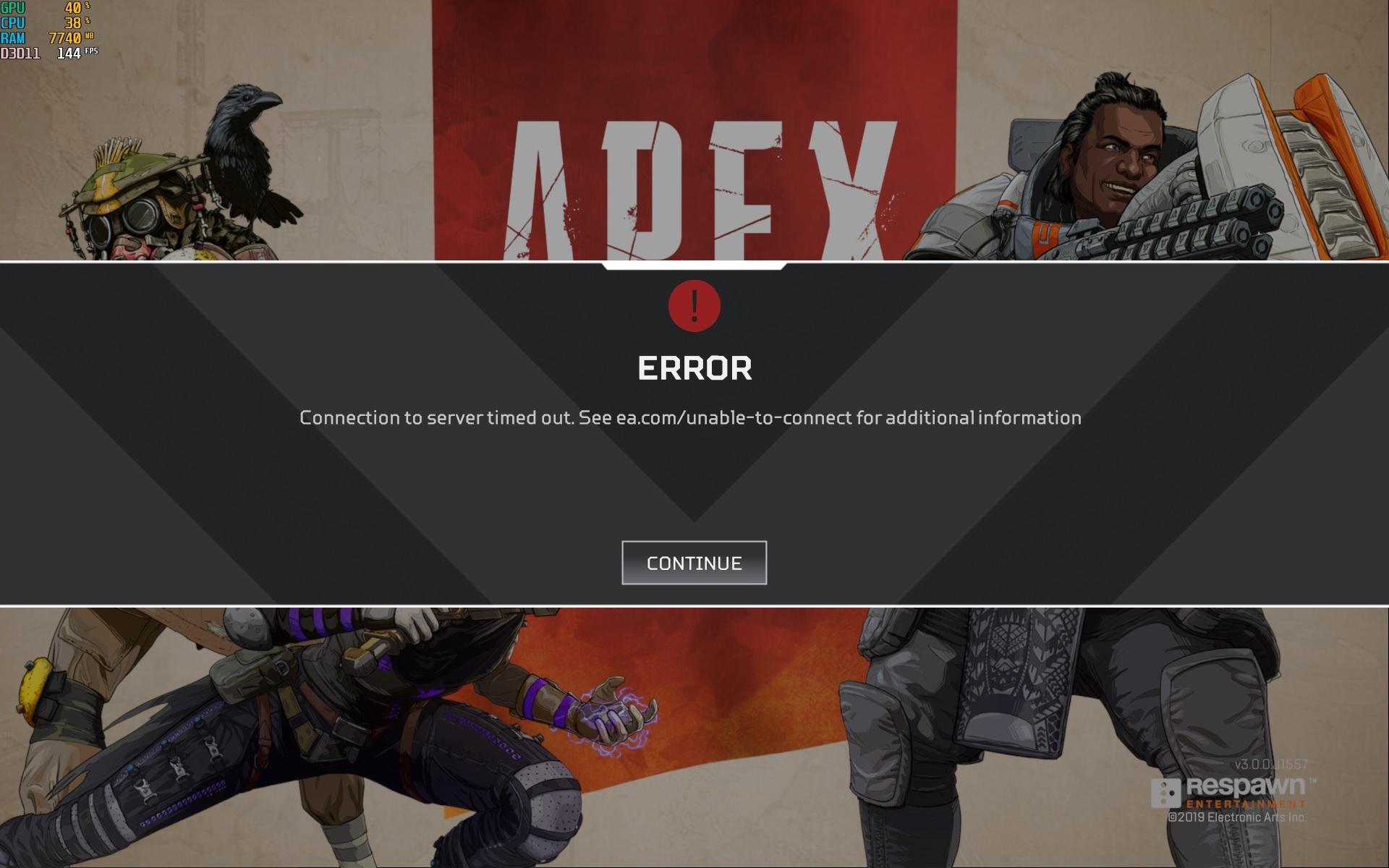 Как исправить ошибку подключения в Apex Legends?
Как исправить ошибку подключения в Apex Legends?







![РЕШЕНО : Серверы Apex Legends не найдены [2022]](https://votguide.ru/wp-content/uploads/2022/05/20d825389134c4386a73cef4115e0be5.png)
![РЕШЕНО: в Apex Legends нет серверов Найдено [2022]](https://votguide.ru/wp-content/uploads/2022/05/0e16033a7094d385dec032136e783694.png)
![РЕШЕНО: серверы Apex Legends не найдены [2022]](https://votguide.ru/wp-content/uploads/2022/05/693d0113805dc363bdfb18039539d2d1.png)
![РЕШЕНО: серверы Apex Legends не найдены [2022]](https://votguide.ru/wp-content/uploads/2022/05/94a92afb6ecb690ae3c3eb869d818922.png)

![РЕШЕНО: серверы Apex Legends не найдены [2022]](https://votguide.ru/wp-content/uploads/2022/05/7bb26154702dd310fa9f99dde26ca041.png)